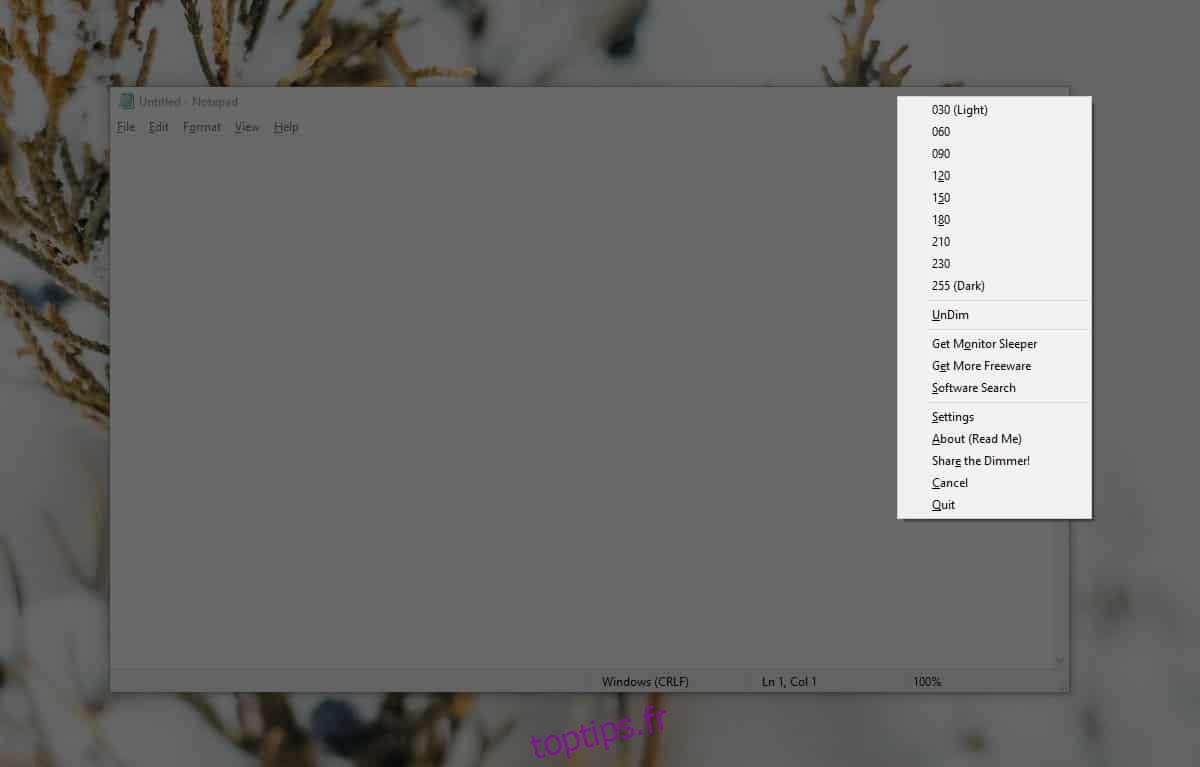Les sites Web qui lisent principalement des vidéos ont souvent un mode soigné appelé «mode théâtre». Lorsqu’il est activé, ce mode concentrera le lecteur vidéo et atténuera tout le reste de la page. Si vous préférez regarder des vidéos en dehors du mode plein écran, vous devriez essayer le mode cinéma. Si vous souhaitez utiliser cette fonctionnalité particulière pour toutes les applications de votre bureau, vous pouvez utiliser DimmerPro pour ajouter un mode cinéma à l’échelle du système sur Windows 10.
Mode cinéma à l’échelle du système
Télécharger, installez et exécutez DimmerPro. Je n’ai pas trouvé le lien de téléchargement sur la page de l’éditeur, donc le lien vous amène à Softpedia qui est un référentiel de logiciels fiable. L’application est également nettoyée par une analyse VirusTotal.
Une fois que vous avez installé DimmerPro, vous pouvez l’activer avec le raccourci clavier Alt + Maj + G. Sinon, il fonctionnera dans la barre d’état système. La première fois que vous l’exécutez, vous devrez régler le niveau «dim». Le niveau de luminosité correspond à l’obscurité de tout ce qui se trouve en arrière-plan lorsque vous activez l’application.
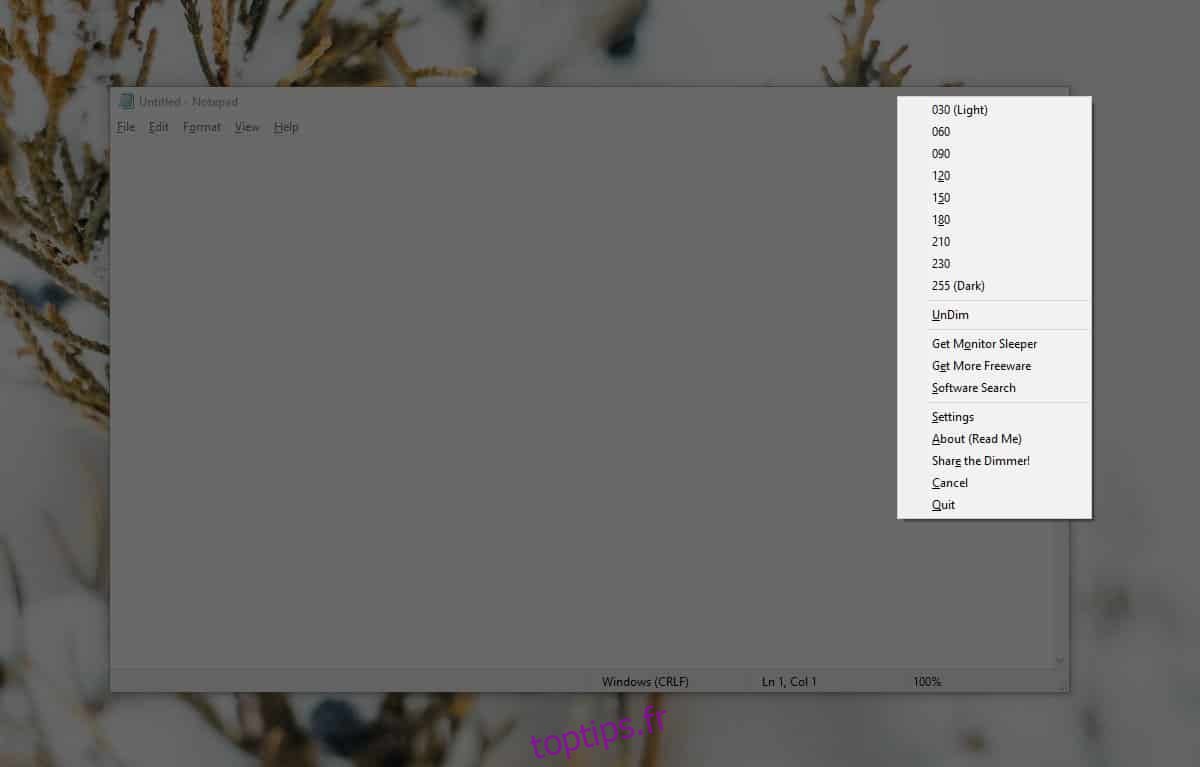
Une fois que vous avez sélectionné le niveau de gradation, la fenêtre actuelle sera focalisée et tout le reste sera grisé. L’application fonctionne de manière proactive, de sorte que lorsque vous passez à une autre application ou fenêtre, son focus change également. L’application nouvellement sélectionnée sera mise au point et tout le reste sera grisé.
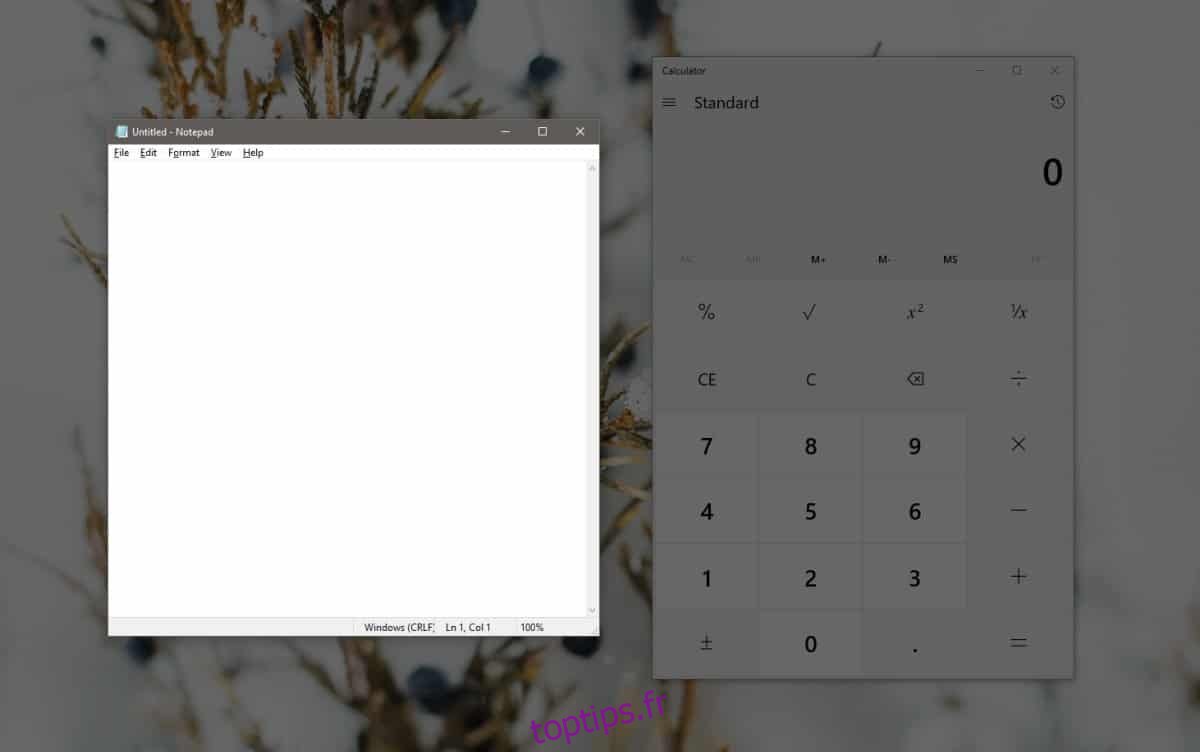
L’application n’a pas beaucoup de paramètres. Vous pouvez modifier le niveau de luminosité à tout moment et si vous le souhaitez, vous pouvez le régler pour qu’il devienne complètement noir, même s’il peut être difficile de basculer vers d’autres applications.
Si le raccourci clavier par défaut de l’application ne vous convient pas, vous pouvez le modifier à partir des paramètres de l’application. Vous devez faire attention à ne pas utiliser une touche de raccourci qui est déjà utilisée par une autre application ou qui est utilisée globalement par Windows 10.
L’application est idéale si vous essayez de vous concentrer sur quelque chose, mais sachez que vous devrez basculer entre différentes applications ou fichiers au cours d’une journée normale. Si l’application que vous utilisez n’offre pas un mode plein écran qui vous permet de vous concentrer, cette application peut être une bonne alternative. Vous pouvez le combiner avec Focus Assist sur Windows 10. L’application est limitée à se concentrer sur une seule application / fenêtre à la fois, donc même si vous devez utiliser deux applications côte à côte, elle ne vous le permettra pas. Vous pouvez l’appeler une limitation de l’application, ou tout simplement quelque chose qui est en dehors de sa fonctionnalité principale, mais il fait néanmoins ce qu’il prétend faire, parfaitement.
J’ai testé cette application avec une configuration multi-moniteurs et elle a laissé environ un tiers de mon deuxième écran non atténué. Cela peut avoir à voir avec la mise à l’échelle que j’ai appliquée, donc si vous rencontrez la même chose, essayez de définir la mise à l’échelle à 100% pour tous vos écrans.